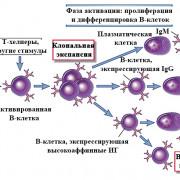Личный кабинет
Содержание:
- Пополнение счёта
- Как привязать банковскую карту к системе
- Возможности личного кабинета «Ладошки Дети»
- Контактные данные системы питания
- Ладошки Дети – вход в личный кабинет
- Настройка лимитов и оповещений в лк
- Как пополнить счет ребенка за питание в столовой через Сбербанк Онлайн.
- Ладошки дети — вход в личный кабинет
- Как пополнить баланс через «Сбербанк Онлайн»
- Как пользоваться системой питания Ладошки
- Ручная диета — очень простая диета. Но зато эффективная! — Решение проблемы лишнего веса в ваших руках!
- Авторизация
- Мобильный Сбербанк Онлайн — это весь банк на ладони
- Как пополнить счёт через банковскую карту на сайте «Ладошки Дети»
- Аккаунт
- Система оплаты питания «Ладошки»
- Как пополнить транспортную карту через Сбербанк онлайн: инструкция
Пополнение счёта
Пополнить счёт в системе «Ладошки» можно различными способами. Чтобы получить информацию по платежам и доступ к опции перевода средств, кликните на сайте ссылку «Пополнить… ».

Выберите наиболее удобный для вас вариант и пополняйте регулярно баланс.
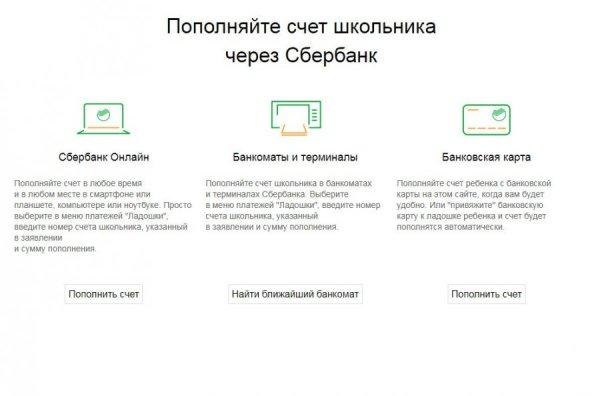
Рассмотрим пошагово каждый способ перевода средств на счёт школьника в «Ладошки».
Сбербанк онлайн
Внимание! Необходима зарегистрированная учётная запись на сайте Сбербанк онлайн.
1. Перейдите в онлайн-сервис Сбербанка с сайта ладошки.дети или откройте в браузере страницу sberbank.ru.
2. Авторизуйтесь в Сбербанк онлайн.
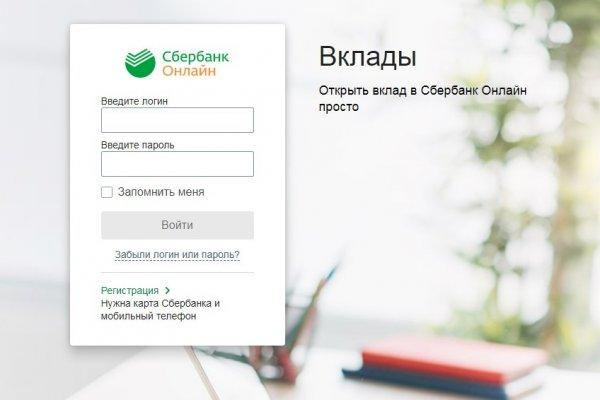
3. В профиле банковского сервиса откройте раздел «Платежи и переводы».
4. В поисковой строке наберите запрос – «Ладошки». Или перейдите в меню: категория «Образование» → «Другие образовательные учреждения».
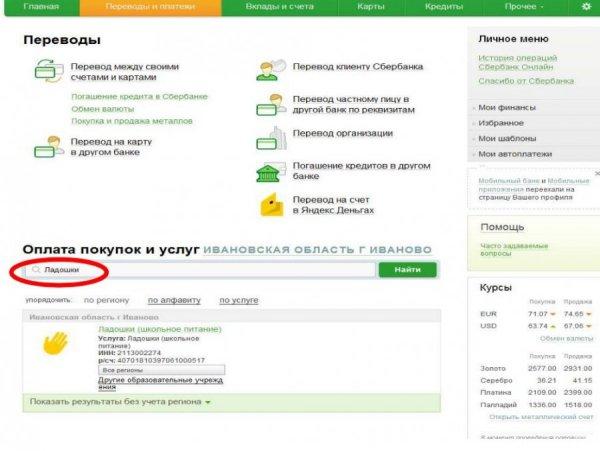
6. В графе «Оплата с» выберите карту, с которой будет выполнен денежный перевод.

7. Укажите номер лицевого счёта, присвоенного ребёнку.
8. Подтвердите активацию операции при помощи СМС-кода или пароля с банковского чека.
Примечание. Если необходимо, сделайте распечатку платёжного чека на принтере.
9. Следуйте инструкциям системы для проведения платежа.
По завершении операции можно сохранить шаблон пополнения баланса и использовать в дальнейшем. Доступна активация вручную из раздела «Мои шаблоны». А также есть возможность подключить в автоплатёж в разделе «Мои шаблоны» – перевод средств на баланс Ладошек с карты в автоматическом режиме.

Через терминал
1. Вставьте карту в терминал.
2. В меню выберите раздел «Платежи и переводы».
3. На открывшейся вкладке в поисковой строке наберите – ладошки. Или откройте: Образование → Другие образовательные учреждения.
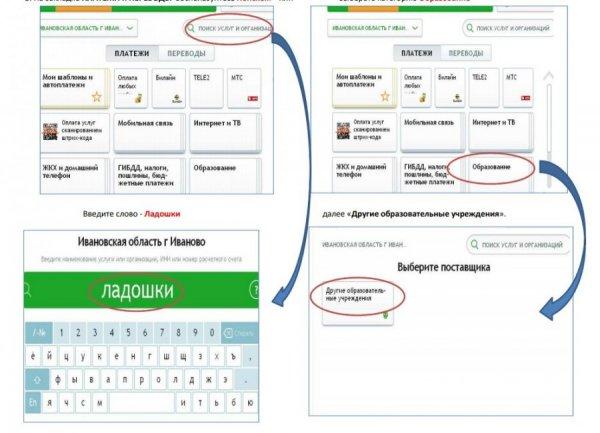
4. Выберите «Ладошки» (школьное питание).
5. Наберите лицевой счёт ребёнка (указан в Памятке).
6. Проверьте данные платежа (ФИО, учебное заведение, баланс).

7. Добавьте сумму пополнения.
8. Выберите «Далее». Заберите чек по переводу средств на баланс сервиса.
Примечание. При необходимости повторной распечатки чека перейдите в историю операций, выберите платёж и активируйте опцию печати.
Наличными
1. В банкомате выберите опцию «Платежи наличными».
2. На вкладке «Группы платежей» откройте: раздел «Поиск услуг… » → опция «Поиск по наименованию… ».
3. В строке наберите – ладошки. Затем введите лицевой счёт.
4. Проверьте реквизиты платежа.
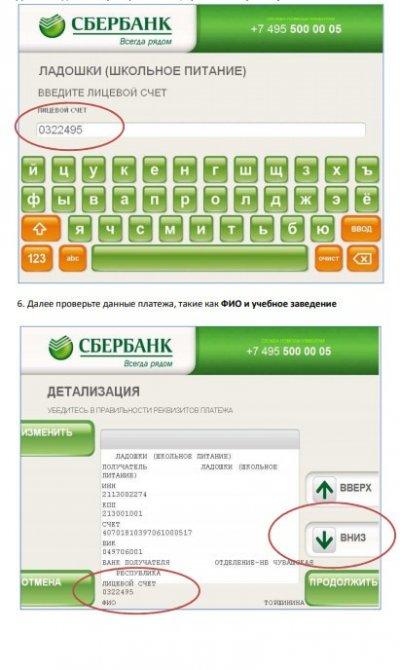
5. Введите номер телефона (без 8-ки, разделителей, пробелов). Нажмите «Оплатить».
6. Вставьте купюру в приёмник терминала (сумму пополнения определяете самостоятельно).

7. По окончании операции заберите чек.
На номер 900
Внимание! Услугой могут воспользоваться только клиенты Сбербанка. Внести оплату на счёт сервиса «Ладошки» можно с мобильного
Для этого нужно отправить на номер 900 СМС-ку в формате:
Внести оплату на счёт сервиса «Ладошки» можно с мобильного. Для этого нужно отправить на номер 900 СМС-ку в формате:
Ладошка (пробел) номер лицевого счета (пробел) сумма (более 50 р).
Предупреждение! Внимательно набирайте сообщение и проверяйте перед отправкой. В случае неправильного набора данных, возможна ошибка пополнения счёта.
С банковской карты на сайте «Ладошки»
1. На сайте ладошки.дети перейдите в раздел пополнения счёта.
2. В блоке «Банковская карта» кликните «Пополнить… ».
3. Наберите номер счёта, введите сумму перевода.

4. Нажмите «Пополнить счёт».
5. Укажите реквизиты банковской карты, подтвердите платёж через СМС-код.
Примечание. Если вы постоянно пользуетесь одной картой, её можно привязать к лицевому счёту в аккаунте.
Как привязать банковскую карту к системе
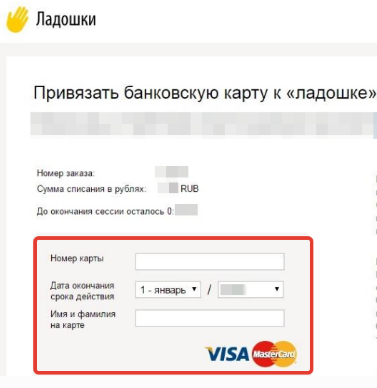
Системный раздел «Банковские карты», где отображается перечень всех связанных карт, содержит опцию «Привязать карту». С его помощью вы можете указать карту для платежей один раз, чтобы облегчить процедуру пополнения счета.
Для этого необходимо:
- Нажать на функцию “Привязать карту”.
- Ввести информацию по карте — номер, срок действия, ФИО владельца, CVC2/CVV2 код.
- Предоставить подтверждение работы счета путем списания с вашей карты денежных средств в сумме 1 руб. (с течением времени данная сумма будет возращена на счет пользователя).
В данном разделе предоставляется возможность также отвязать, заблокировать или разблокировать банковскую карту, регулировать параметры автоматического заполнения. Поэтому для изменения суммы пополнения вам не нужно повторно заходить в онлайн-банк, это можно выполнить, используя Личный кабинет «Ладошки»
Обратите внимание, что функция «Блокировать карту» применяется только для отключения системных услуг и не блокирует вашу карту для других транзакций
Возможности личного кабинета «Ладошки Дети»
Родителям:
- наблюдать за тем, на какие продукты питания расходуются денежные средства. Отчёт содержит не только наименование и стоимость, но и время приобретения (можно настроить уведомление по СМС);
- установить лимит, исчерпав который, ребёнок не сможет воспользоваться лицевым счётом до наступления определённого времени;
- заниматься повседневными делами, не переживая о том, что чадо останется голодным, потратив деньги на другие нужды, потеряв их или оставив дома;
- получать оповещения с пропускного терминала, так как помимо оплаты питания, дети могут сканировать ладошки для входа в учебное заведение;
- выбрать удобный способ пополнения баланса или настроить автоплатёж;
- сэкономить на приобретении аксессуаров, позволяющих идентифицировать личность учащегося (брелоки, карты, магнитные ключи).
Представителям школ:
- автоматизировать процесс реализации пищи, что влияет на скорость обслуживания;
- избежать мошеннических действий со стороны персонала;
- исключить наступление конфликтных ситуаций, которые могут быть вызваны утратой ребёнком денежных средств;
- повысить уровень безопасности посредством ускоренного прохождения детьми пропускного пункта, а также фиксации сведений об их прибытии или убытии.
Все возможности системы станут доступными сразу после того, как пользователем будет пройдена регистрация на Интернет-портале «Ладошки Дети».
Контактные данные системы питания
Если использование системы “Ладошки” вызывает сложности, рекомендуется получить информационную консультацию.
Общие вопросы рассматривают сотрудники горячей линии 8 800 707 54 14. Совершение звонков бесплатное.
Пользователям доступен телефонный номер 7(980) 659 87 15 куратора проекта. Звонки совершаются платно.
Получить консультацию можно по любым аспектам использования системы “Ладошки”. Сотрудники сервиса решат проблемы посещения личного кабинета, восстановления пароля или внесения оплаты. Некоторые родители интересуются возможностью получения пластиковой карты, которая дублирует возможности безналичной оплаты питания. Такая услуга платная: понадобится внести 100 рублей. Карта заказывается у сотрудников технической поддержки.
Ладошки Дети – вход в личный кабинет
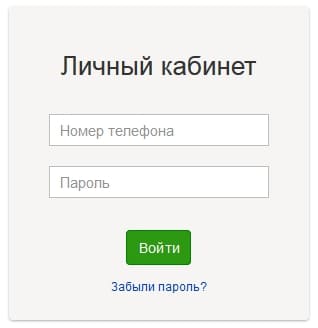 https://ladoshki.uecard.ru/user/login – форма входа в кабинет системы Ладошки.
https://ladoshki.uecard.ru/user/login – форма входа в кабинет системы Ладошки.
После успешного создания учетной записи можно начинать пользоваться системой.
- Откройте страницу входа;
- Укажите логин (номер телефона) и заранее придуманный пароль;
- Кликните “Войти”.
Если личные данные заполнены правильно – появится страница личного кабинета. Однако может высветиться уведомление, свидетельствующее об ошибке. Рекомендуется самостоятельно сбросить пароль путем нажатия ссылки “Забыли пароль”. Напишите контактные данные и нажмите кнопку “Восстановить”. Система отправит подробную инструкцию. Следуйте полученным подсказкам для получения нового ключа доступа.
После первого посещения личного кабинета прикрепите лицевой счет ребенка. Каждый школьник получает уникальное кодовое слово, которое можно узнать у сотрудника учебного заведения. После нажатия кнопки “Зарегистрироваться” ученик будет прикреплен. Многодетные семьи должны повторить описанную процедуру несколько раз.
После выполнения всех шагов на странице “Ваши дети” появится состояние лицевого счета для каждого ребенка. Родители смогут контролировать историю расходов и вносить средства безналичным способом.
Настройка лимитов и оповещений в лк
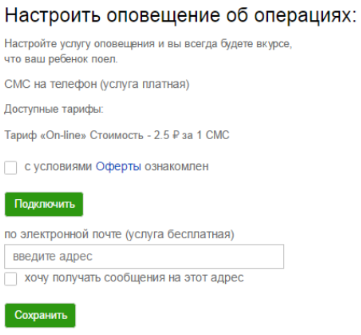
Для удобства использования услуг компании и контроля над расходами вы можете установить ограничения на сумму платежей, а также настроить необходимые оповещения. Для этого вам необходимо:
- Пройти авторизацию в личном кабинете, зайти в раздел “Ваши дети”.
- Нажать функцию “Услуги”.
- В параметрах настройки ввести максимально возможную сумму (“Лимиты”).
- Нажать “Сохранить”.
Чтобы настроить дополнительный способ уведомления о транзакциях, необходимо пройти аналогичную процедуру, только в разделе настроек выберите «Оповещения»
Обращаем ваше внимание, что услуга SMS-информирования платная, но не обязательная. Вы можете использовать электронную почту, чтобы получать бесплатные оповещения
Как пополнить счет ребенка за питание в столовой через Сбербанк Онлайн.
Зайдите в личный кабинет Сбербанка.
1. Перейдите в раздел «Переводы и платежи»
2. В строке поиска вводим название организации «Сан-Сорс» или вводим ИНН организации 0310010270, нажмите кнопку Найти.
3. В результатах поиска отобразится компания «Сан-Сорс», нажимаем на зеленую ссылку «Сан-Сорс» с услугой «Питание».
4. После выбора услуги, вас перекинет на страницу заполнения реквизитов:
- Выбираем услугу: «Питание».
- Оплата с: выбираем активную карту.
- В строке лицевой счет, вводим свой номер телефона (который привязан к вашему ребенку).
- Нажимаем «Продолжить».
5. Проверяем введенные данные (номер телефона и ФИО), далее вводим пополняемую сумму и нажимаем «Продолжить».
6. Нажимаем подтвердить по СМС, на номер телефона к которому привязана карта, с банка придет проверочный код, вводим проверочный код и переходим к следующему пункту.
7. После правильного выполнения всех указанных данных, ваш статус платежа будет «Исполнен».
school03.ru
Ладошки дети — вход в личный кабинет
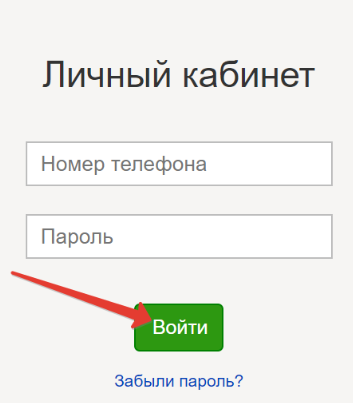
После успешного завершения процесса регистрации, предоставляется возможность пройти авторизацию в личном кабинете “Ладошки”. Для этого необходимо:
Внизу поля для авторизации находится функция для восстановления пароля, используя электронный адрес пользователя или же с помощью СМС-сообщения.
Когда вы впервые посещаете личный кабинет, вы обязательно должны прикрепить ребенка (или нескольких детей) к профилю. Кодовое слово предназначено для каждого ученика — свое. Затем вам нужно нажать кнопку «Зарегистрироваться», чтобы завершить процесс загрузки. В случае необходимости можно повторить процедуру. После этого в разделе «Ваши дети» будет отображаться баланс каждого ребенка, и вы получите возможность в полной мере использовать функционал своего личного кабиета.
Как пополнить баланс через «Сбербанк Онлайн»
Для пополнения лицевого счёта при помощи сервиса «Сбербанк Онлайн» необходимо:
завести учётную запись на https://www.sberbank.ru, после чего пройти процедуру авторизации.
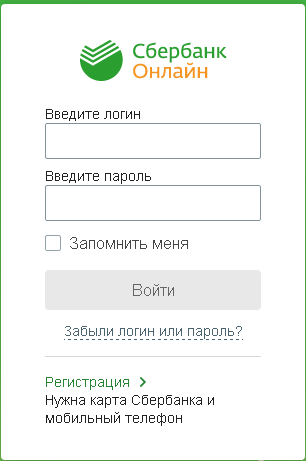
- найти клавишу «Платежи и переводы»;
- в поле, предназначенное для поиска, вбить фразу «Ладошки (школьное питание)»;
- в строку с надписью «Оплатить с» ввести номер банковской карты;
- указать номер лицевого счёта, который привязан к официальному сайту «Ладошки Дети»;
- кликнуть по «Продолжить»;
- дождаться кода подтверждения, который придёт в смс, а затем перенести его в соответствующую пустую строку.
Далее нужно выполнить те действия, которые предложит банковский сервис. После завершения операции можно распечатать подробную квитанцию.
Подключение автоплатежа от ПАО «Сбербанк»
Для пополнения счёта на сайте сбербанка в автоматическом режиме нужно:
- войти в сервис, то есть указать логин и пароль на ресурсе https://www.sberbank.ru;
- в разделе «Платежи и переводы» отыскать вкладку «Личное»;
- выбрать «Мои автоплатежи», после чего нажать на «Подключить автоплатёж»;
- вписать в поисковую строку слово «Ладошки»;
- в открывшемся списке найти наименование нужного образовательного учреждения;
- указать номер счёта, банковскую карту, срок и сумму;
проверить сведения, а затем подтвердить своё желание, нажав соответствующую кнопку.
Пополнение через терминалы Сбербанка
Увеличить сумму баланса на сайте www ладошки дети можно при помощи терминала от Сбербанка. Для этого следует:
- отыскать на табло банкомата клавишу «Платёж наличными»;
- в открывшемся меню выбрать раздел «Группы платежей»;
- кликнуть по «Поиск по наименованию»;
- в строке поиска набрать «Ладошки»;
- прописать указанный в школьной памятке номер лицевого счёта;
- проверить сведения о детях (будут автоматически выведены на экран);
- указать телефонный номер в нужном формате (без цифры 8, пробелов и иных посторонних символов);
- нажать на надпись «Оплатить»;
- вставить в купюроприёмник необходимое количество денежных средств (сумма зависит от личных предпочтений).
Как пользоваться системой питания Ладошки

Платежная система базируется на распознавании рисунка вен ладони, который уникален для каждого человека. Считывание выполняется посредством инфракрасной камеры. Полученное изображение обрабатывается специальным программным обеспечением и переводится в математический код, служащий персональным идентификатором. Распознавание личности занимает несколько секунд. Точная последовательность оплаты выглядит следующим образом:
- Выбор блюда из предложенного списка;
- Ввод суммы покупки;
- Оплата (понадобится поднести ладонь к инфракрасному сканеру).
Денежные средства списываются автоматически с лицевого счета школьника.
Обратите внимание – полученным кодом разрешается пользоваться для посещения школы, комбинация символов играет роль пропуска. Персональные данные учеников собираются в рамках каждой образовательной организации
Правила обработки информации устанавливает школьная администрация на основании действующего российского законодательства. Технология инфракрасного сканирования ладоней безвредна для здоровья, поэтому не обладает ограничениями на возраст пользователей
Персональные данные учеников собираются в рамках каждой образовательной организации. Правила обработки информации устанавливает школьная администрация на основании действующего российского законодательства. Технология инфракрасного сканирования ладоней безвредна для здоровья, поэтому не обладает ограничениями на возраст пользователей.
Дополнительная возможность системы – выдача школьных карт. Пластиковый носитель обладает аналогичным функционалом (может использоваться для оплаты питания и посещения здания школы). Его действие распространяется только на образовательные организации, оборудованные системой «Ладошки».
Ручная диета — очень простая диета. Но зато эффективная! — Решение проблемы лишнего веса в ваших руках!

Давно уже стало ясно, что не отдельные продукты делают нас толстыми, а скорее то, что мы едим больше, чем следует! Диетологи перестали предавать «анафеме» многие продукты (ну за исключением совсем немногих), а давно ратуют за то, чтобы просто держать в балансе количество употребляемых калорий и калорий, которые мы расходуем.
Даже полезные продукты могут привести к ожирению, если переедать! За последние 20 лет порции еды выросли в 2 раза!
Какой же выбрать ориентир? — Взвешивать? считать калории?
Диетологи предлагают отказаться от весов и таблиц, а использовать для определения идеальной порции ваши руки!
Очень простая эта «ручная» диета!
Простая диета — «ручная» диета: принципы
Используйте свою руку как меру для определения идеальной порции именно для вас! Все люди имеют индивидуальное строение; мужчины крупнее женщин и им требуется больше калорий; дети маленькие люди — и аппетит у них меньше, чем у взрослых, а у подростков больше потребность в калориях, чем у маленьких детей…
Отказываться от каких-то продуктов не рекомендуется, надо лишь употреблять определенные порции.
Ваш желудок имеет объем 2 кулаков — за один прием пищи вы не должны съедать больше этого объема.
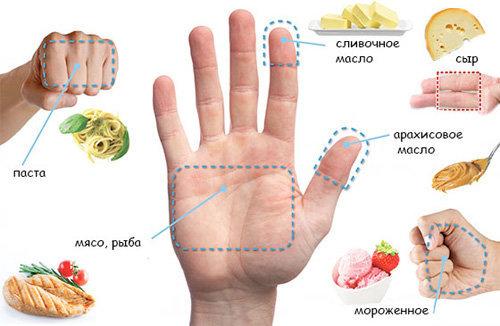
1. Салат/сырые овощи и фрукты: рекомендуется к каждому приему пищи и как перекус травы зелень, сырые овощи и блюда из них!
Овощи — 2-3 пригоршни.
Фрукты — одна горсть.
Рекомендации: в среднем 650 г.
2. Мясо и рыба: порция не должна превышать размер ладони.
В среднем порция мяса или рыбы не должна превышать 200 г.
Измельченное мясо или рыба должны быть приблизительно по объему как кулак.
К этой категории относятся: молочные продукты, яйца, соевые продукты, бобовые.
3. Гарнир — рис, паста, картофель: объемом в кулак (только передняя часть кулака!).
Это приблизительно 200-250 г.Так же измерять: мюсли и крахмалистые овощи, как кукуруза.Хлеб: 2 кусочка размером с ладонь.
4. Сыр: кусочек величиной как вместе сложенные указательный и средний палец.
Это 30 г.Сыр и колбаса в нарезке: от 1 до 2 ломтиков.
5. Масло, растительное масло: сустав указательного пальца.
6. Сладости, мармелад, орехи: средний палец.
7. Шоколад: большой палец — желательно не ежедневно!
Как быть в случае праздников и других «исключительных» случаев?
Совет: придерживайтесь формулы «80/20», что значит, если вы на 80% придерживаетесь «ручной» диеты, то на 20% можно «согрешить» без вреда для вашей фигуры.
Подводим итоги!
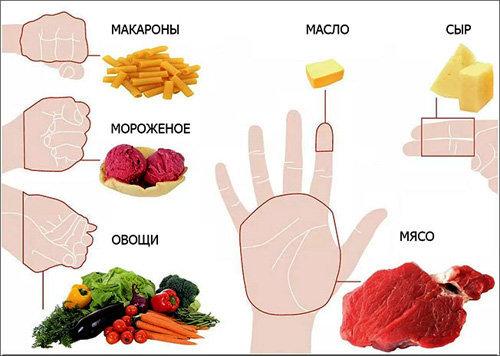
Все, что вы можете съесть за день:
- — сливочное масло/животные жиры — как кончик указательного пальца;
- — твердый сыр — не больше, чем два пальца;
- — мясо — размер ладони;
- — фрукты — должны войти в горсть;
- — овощи — вмещаются в 2-3 пригоршни;
- — гарнир (рис, каши, паста, картофель) — ваш кулак!
«Ручная» диета — простая диета, которая потребует от вас дисциплины. Но зато она поможет вам перейти к рациональному питанию!
Рекомендуется
- — избегать панировок, сырных соусов, блюд, приготовленных во фритюре;
- — пить в достаточном количестве воду и чай (без сахара!);
- — заниматься спортом или просто побольше двигаться.
Настройтесь на то, что перед вами долгий путь, но он непременно приведет вас к цели! В идеальном случае вы перейдете от диеты к рациональному питанию!
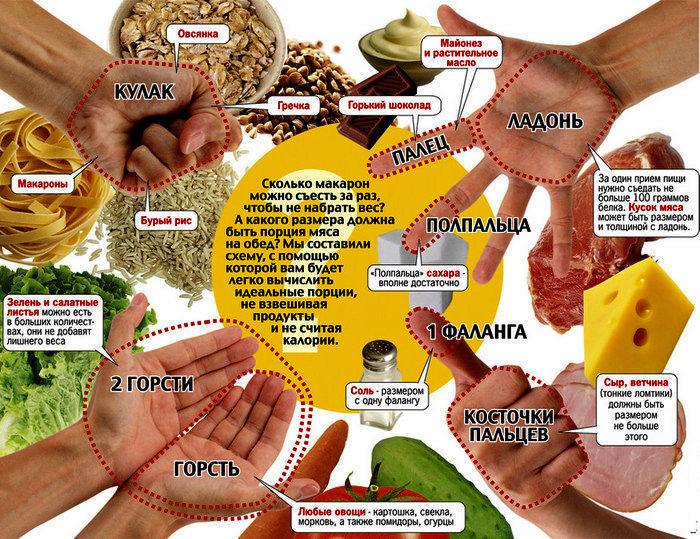
Вы видите, чтобы похудеть без вреда для здоровья, не надо отказываться от многих продуктов, просто надо меньше есть. Многие возразят — это не так просто!
Как же научиться есть меньше?
- — До приема пищи выпить стакан воды или чай без сахара;
- — когда вы едите, сядьте за стол — не ешьте на ходу или из упаковки!
- — наполняйте тарелку в кухне;
- — ешьте медленно и жуйте тщательно;
- — наслаждайтесь едой — не надо смотреть телевизор, слушать радио или читать во время приема пищи! Сосредоточьтесь на еде!
Ученые Brigham Young University, Utah и Colorado State University провели совместный эксперимент и установили, что так называемый „Crunch Effect“ оказывает влияние на то как быстро мы насыщаемся; это значит, когда мы слышим, как мы едим, то съедаем меньше. Вот почему мы любим после еды похрустеть!Как говорится, ешьте » с чувством, толком, расстановкой»!
Сокращайте количество сахара! — Если вы откажитесь трижды в день от 2 ч.л. сахара, который вы привыкли добавлять в ваш чай или кофе, то в году вы сэкономите 37 000 ккал.
Эта простая диета подходит каждому и на любой период времени.
Вы можете и не заметить, как она станет для вас настолько привычной, что вы не сможете вернуться к старым «грехам» в питании.
Это медленный. но уверенный путь к цели!
Авторизация
Чтобы войти в личный кабинет:
- На главной странице сайта щёлкните кнопку «Войти».
- Введите номер телефона и пароль (которые были указаны при регистрации).
- Кликните опцию «Войти».
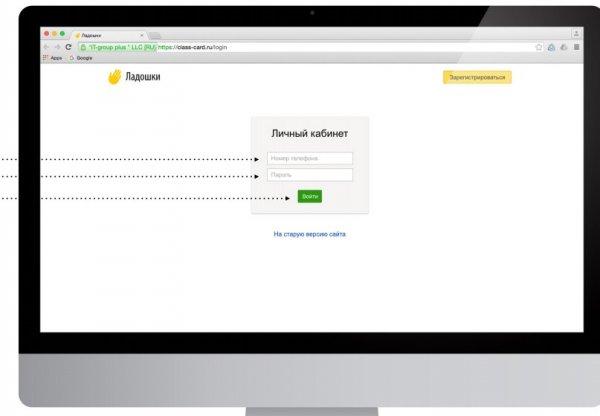
После того как будет выполнен вход в систему, загрузится страничка для привязки данных ребёнка к созданному профилю. Введите лицевой счёт, кодовое слово из полученной в школе Памятки. Кликните «Зарегистрировать».
Примечание. Чтобы привязать ещё один лицевой счёт и последующие к учётной записи, нужно в разделе «Ваши дети» кликнуть опцию «Добавить ребёнка» и выполнить вышеописанную инструкцию по привязке данных.
По завершении ввода информации из Памятки открывается главная страница профиля.
Мобильный Сбербанк Онлайн — это весь банк на ладони
Стремительное развитие технологий интернета, связи и появление на рынке целого сегмента устройств коммуникации 5-го и 6-го поколений позволило банковским продуктам стать намного удобней для использования клиентами Сбербанка.
Это может быть и оплата услуг мобильной связи, интернет-телевидения, или просто перевод на счета и карточки других лиц и организаций. Мобильные приложения, разработанные и адаптированные для мобильных устройств, по удобству пользования идентичны всем сервисам сайта Сбербанк онлайн.
Как пользоваться приложением Мобильный Сбербанк Онлайн
Все операции, осуществляемые через мобильные приложения Сбербанка, делятся на три основных типа:
Оплата услуг связи
Мобильное приложение позволяет оплачивать услуги всех основных операторов сотовой связи на территории России, а также услуги интернет-провайдеров.
Операции со счетами клиента
Осуществление транзакций между счетами клиента или производство перечисления денежных средств с пользовательской банковской карты на карточные счета клиентов Сбербанка.
Что возможно
- производить перевод средств со счетов клиента на счета других получателей физических лиц или организаций;
- открывать или закрывать банковские вклады. Пополнять или выводить деньги с депозитов в случае необходимости;
- осуществлять контроль за движением денег по всем счетам и картам клиента, а также предоставлять информацию о состоянии текущего баланса кредитных и дебетовых карт;
- покупка и продажа валюты по текущему курсу Сбербанка
Функции сопровождения и безопасности
- Блокировка пластиковой карты самим клиентом напрямую с мобильного телефона в случае потери или других чрезвычайных обстоятельств.
- Информирование клиента специальным СМС оповещением обо всех поступлениях или списаниях со счетов клиента.
- При необходимости можно воспользоваться прямым выходом на оператора службы клиентской поддержки Сбербанка онлайн для проведения нужной операции по счетам пользователя или консультаций.
- Поиск ближайшего к клиенту банкомата Сбербанка с помощью специальной функции навигации по всем точкам обслуживания на территории России
Следует отметить, что для правильной работы с мобильным приложением Сбербанк онлайн на мобильном устройстве пользователя должно быть установлено необходимое программное приложение.
Для таких устройств, как iPhone и iPad, следует зайти на сервис AppStorе, и руководствуясь простыми инструкциями, установить мобильное приложение Сбербанка на телефоне или планшете. Для тех устройств, где используется платформа Андроид, достаточно просто перейти в раздел Android market и скачать приложение «Мобильный Сбербанк онлайн».
onlinebankinfo.ru
Как пополнить счёт через банковскую карту на сайте «Ладошки Дети»
- Перейти в раздел «Пополнить счёт», после чего указать желаемый способ.
- В открывшемся окне написать лицевой счёт.
- Кликнуть по «Далее».
- Ввести такие сведения, как:
- номер и срок действия пластикового продукта;
- идентификационные данные владельца (Ф. И. О.);
- расположенный на обратной стороне карты код (CVC2, CVV2).
- Следовать инструкции.
Пополнение баланса через номер 900
Чтобы увеличить размер баланса, нужно отправить на номер 900 смс следующего содержания: «ладошки»(пробел)«номер счёта»(пробел)«сумма». Лишних символов в теле сообщения быть не должно.
Услуга доступна для клиентов ПАО «Сбербанк». Размер вносимых средств должен превышать 50 рублей.
Аккаунт
Главная страница
На главной странице личного профиля размещены следующие разделы:
- Ссылки на дополнительные разделы (Вопрос-ответ, Акции и скидки);
- Мой профиль – редактирование личных данных, изменение пароля;
- Выйти – выход из личного кабинета;
- История – журнал выполненных операций (оплата питания, пополнение баланса, действия по системе контроля);
- Ваши дети – список детей с указанием их лицевых счетов и текущим балансом, опция для добавления нового счёта;
- Банковские карты – перечень прикреплённых к аккаунту карт;
- Нижняя панель (подвал) – телефон техподдержки, ссылки в раздел обратной связи и привязки карты.
Просмотр покупок
Все операции, выполненные по счёту, отображаются в блоке «История». По каждому платежу предоставляется подробная информация: дата и время выполнения, тип операции (покупка, пополнение), сумма. Плюс к этому указывается, какие именно блюда были заказаны.
В журнале фиксируются следующие события:
- транзакции (пополнение, списание с баланса за СМС-оповещение);
- покупка питания в столовой;
- покупка в буфете;
- вход и выход из учебного заведения (если функционирует система СКУД).
Чтобы просмотреть подробную информацию по транзакции, нажмите иконку «Лупа» в графе необходимой операции. Если необходимо открыть операции журнала, выполненные ранее, воспользуйтесь кнопкой «Показать больше истории».
Установка лимита на одну покупку
В личном кабинете можно установить лимит максимальной суммы одной покупки (ребёнок не сможет за один раз потратить больше средств, чем указано в настройке).
Активация ограничения выполняется так:
- Открывается раздел «Ваши дети», в блоке лицевого счёта нажимается кнопка «Услуги».
- В подразделе «Лимиты» задаётся возможная максимальная сумма.
- Нажимается кнопка «Сохранить».
Примечание. Чтобы отключить лимит, необходимо указать в поле суммы 0 (ноль).
СМС-оповещение
Если вы хотите получать СМС-оповещения сервиса на телефон, необходимо:
- В разделе «Ваши дети», в блоке лицевого счёта, нажать ссылку «Услуги».
- В подразделе «Оповещения» ознакомиться с Офертой.
- Кликнуть команду «Настроить».
- Выбрать Тариф.
- Ввести номер мобильного, на который будут приходить уведомления.
При подключении тарифа «On-line» укажите необходимые услуги. В пакетах «Расширенный», «Базовый» можно указать время, в которое сервис будет присылать СМС-оповещения.
Система оплаты питания «Ладошки»
2019 – 2020 учебный год
ООО «Комбинат социального питания»
Ссылка на действующий сайт «Комбинат социального питания»: https://socpitanie.ru/#
Адрес 150003, г. Ярославль пр-т Ленина д.10, телефон +7 (485)-267-41-41
Режим работы: ежедневно с 8:00 до 17:00, выходной воскресенье
Руководство:
Генеральный директор Вахруков Максим СергеевичЗаместитель генерального директора / Руководитель проекта «Едим в школе» Мухо Мария АльбертовнаЭкспресс googleсвязь с руководителем проекта: https://forms.gle/ANfETncqMhLQaU2L7
Уважаемые родители! Информируем Вас об изменении порядка оплаты денежных средств по льготам с частичной оплатой, по следующим категориям:
— Дети одиноких матерей
— Дети, осваивающие программы начального общего образования.
В основной школе №35 установлена система оплаты питания «Ладошки». Основная цель данного проекта — создание удобной инфраструктуры, которая позволит родителям быть спокойными за ребенка. Благодаря «Ладошкам» отпадает необходимость давать детям наличные средства, так как деньги хранятся в безналичной форме на лицевом счете родителя. Для оплаты питания ребенок прикладывает карту к считывателю в столовой, и сумма автоматически списывается со счета.
Удобство данной системы — в простоте использования её учащимися, а также в информационной открытости для родителей, которые при посещении личного кабинета или по электронной почте получают информацию о том, что съел ребенок – полезный обед или сладости. Платежную систему предоставил Сбербанк России, поэтому внести деньги можно во всех платежных терминалах или через онлайн-сервисы банка.
Подробнее о проекте на сайте проекта http://ладошки.дети/, а также по телефону 8 800 707 54 14 (звонок бесплатный).
Сумма пополнения – любая на ваше усмотрение. Если требуется ограничить расходование средств, установите в личном кабинете лимит на покупку.
Способы пополнения электронных кошельков без комиссии:
- через систему Сбербанк Онлайн картой Сбербанка
- в устройстве самообслуживания (банкомате) Сбербанка картой или наличными
- в кассах ПАО Сбербанк
Если у вас оставались денежные средства в электронном кошельке «Аксиомы», они будут автоматически перенесены в систему «Ладошки».
Оплата в буфете будет осуществляться с карт, которые выдадут ученикам на безвозмездной основе (при утере карты ее придётся перезаказать, стоимость карты при этом составит 100 руб.).
Справки по телефону 8 800 707 54 14 (звонок по России бесплатный) либо через окно Обратной связи.
Памятки
- Питание по системе «Ладошки»
- Регистрация и работа на сайте «Ладошки»
- Как пополнить счёт ребенка без комиссии
- Пополнение карты Сбербанка через сервисы сторонних банков
- Памятка по возврату денежных средств из электронного кошелька
- Памятка по перевыпуску карты в случае утери
Меню III четверть 2019-2020 учебного года
- Меню для организации двухразового горячего питания (завтрак, обед) для обучающихся общеобразовательных учреждений возрастной группы 7-11 лет
- Меню для организации двухразового горячего питания (завтрак, обед) для обучающихся общеобразовательных учреждений возрастной группы 11-17 лет
- Примерное меню для обучающихся общеобразовательных учреждений возрастной группы 7-11 лет
- Примерное меню для обучающихся общеобразовательных учреждений возрастной группы 11-17 лет
- Меню для организации двухразового питания
Меню II четверть 2019-2020 учебного года
- Меню для организации двухразового горячего питания (завтрак, обед) для обучающихся общеобразовательных учреждений возрастной группы 7-11 лет
- Меню для организации двухразового горячего питания (завтрак, обед) для обучающихся общеобразовательных учреждений возрастной группы 11-17 лет
- Примерное меню для обучающихся общеобразовательных учреждений возрастной группы 7-11 лет
- Примерное меню для обучающихся общеобразовательных учреждений возрастной группы 11-17 лет
Меню I четверть 2019-2020 учебного года
- Меню для организации двухразового горячего питания (завтрак, обед) для обучающихся общеобразовательных учреждений возрастной группы 7-11 лет
- Меню для организации двухразового горячего питания (завтрак, обед) для обучающихся общеобразовательных учреждений возрастной группы 11-17 лет
- Примерное меню для обучающихся общеобразовательных учреждений возрастной группы 7-11 лет
- Примерное меню для обучающихся общеобразовательных учреждений возрастной группы 11-17 лет
Как пополнить транспортную карту через Сбербанк онлайн: инструкция
На сегодняшний день Сбербанк практикует пополнение различных карт и кошельков через интернет-банк. Транспортная карта не стала исключением. О том, как выглядит процесс пополнения, мы хотим показать в нашей статье.
ПК-версия
Многим привычно пользоваться услугой «Сбербанк онлайн», заходя на официальном сайте в свой личный кабинет. Поэтому мы начнем описание алгоритма пополнения транспортной карточки пользователям персонального компьютера.
Для начала вам необходимо выполнить вход в свой профиль на сайте банка, путем ввода постоянного логина и пароля.
В открывшейся странице вы окажетесь в главном разделе, где вы увидите состояние счетов ваших карт и вкладов. Выберите карту, на которой достаточно денежных средств для пополнения баланса карты. Нажмите на кнопку «Операции», а затем «оплатить».Автоматически вы будете перенаправлены в меню «платежи и переводы». Выберите иконку «Товары и услуги». Наименований получателей выйдет достаточно большое количество, поэтому вам нужно отфильтровать список. Для этого в строке поиска напишите «транспортная карта» и нажмите на кнопку «найти».Выберите интересующий вид карты и перейдите на следующую страницу «заполнение реквизитов». Здесь вам нужно указать номер карточки. Возьмите пластик и спишите номер, который находится на обратной стороне в пустое поле. Обычно он состоит из десяти цифр. Жмите «Продолжить».Следующим шагом будет указание суммы пополнения электронной карты.
Системой сайта установлены ограничения по минимальной и максимальной сумме платежа, поэтому вам необходимо внести сумму, в рамках лимита.
Проверьте еще раз все реквизиты. Если все правильно, то переходите к подтверждению операции. Подтвердить вы можете двумя способами:
- Первый — по пятизначному коду, пришедшему в смс-сообщении от банка.
- Второй — указать одноразовый пароль, который вы распечатали на устройстве самообслуживания.
Исполнено! Это значит, что денежные средства списаны с вашего счета и операция находится в обработке.
Оплата через мобильное приложение
«Сбербанк онлайн» в вашем мобильном телефоне позволит сделать перевод еще быстрее и удобней.Телефон всегда под рукой, поэтому если баланс транспортной карты неожиданно приблизился к нулю, пополните его через мобильный онлайн-банк, независимо от того, где вы находитесь.Для этого достаточно подключение к интернету на вашем смартфоне либо доступ к WI-FI. Ну и соответственно, наличие денежных средств на банковском счету.
Перейдем к описанию: как это сделать. При входе в интернет-банкинг на смартфоне, логин и идентификатор отсутствует. Пароль, состоящий и пяти знаков, служит вашим доступом в систему.
Из главного меню перейдите в раздел «Платежи», находящийся справа.
Так как пополнение электронных карт относится к прочим платежам и не имеет отдельного раздела, нажмите на пункт «Остальное».
В поисковой строке наберите название транспортной карты. После того как выйдет нужный получатель, перейдите на страницу заполнения реквизитов.Укажите номер карты из 10 цифр и кликните «готово».Затем введите сумму перевода и подтвердите операцию.На экране вы увидите системное сообщение «выполнено». Это говорит о том, что денежные средства ушли в счет получателя.
Активация перевода
Пополнив электронную карту через онлайн-сервис, помните, что денежные средства необходимо активировать на терминале в метро. Дело в том, что пока вы этого не сделаете, платеж будет находиться в отложенном состоянии.
Для этого в меню информационного терминала выберите раздел «удаленное пополнение» и приложите пластик к считывателю. Когда на экране вы увидите зачисленную сумму, можно считать, что пополнение транспортной карты завершено успешно.
1sberbank.ru